Meldingspunten in Android 8.0 in- of uitschakelen Android Oreo

Google bracht een handvol wijzigingen in Android Oreo, zowel groot als klein. Een van de kleinere, maar welkome toevoegingen aan het besturingssysteem is iets dat het bedrijf Notification Dots noemt. Dit zijn in feite kleine markeringen op pictogrammen op het beginscherm die u laten weten wanneer een app een melding heeft.
GERELATEERD: De beste nieuwe functies in Android 8.0 Oreo, Nu beschikbaar
Echt, het is gewoon een andere manier om snel identificeren wanneer iets uw aandacht nodig heeft. Deze punten verschijnen als volgt op je startscherm en in de app-lade:
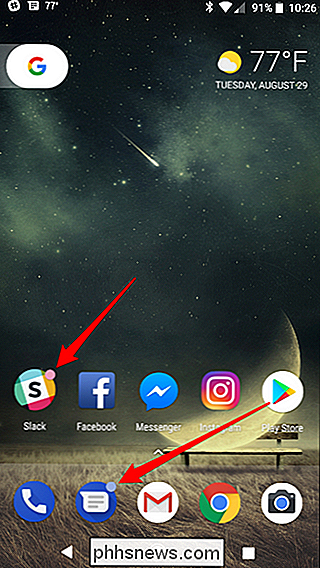
Meldingspunten zijn echter alleen beschikbaar in Pixel Launcher. Dus als je iets anders dan Pixel Launcher gebruikt, heb je pech. Het goede nieuws is dat je de Pixel Launcher APK op elke telefoon kunt sideloaden, dus dat is er tenminste.
Dat gezegd hebbende, als je Pixel Launcher zijwaarts gebruikt, moet je hem ook toegang tot meldingen geven. Ga hiervoor naar Instellingen> Apps en meldingen> Geavanceerd> Speciale app-toegang> Meldingsrechten en schakel Pixel Launcher in. Als u een Pixel gebruikt, moet dit standaard worden ingeschakeld.
Met dat alles uit de weg kunt u nu Notification Dots inschakelen. Als meldingspunten standaard waren ingeschakeld na een upgrade naar Oreo op uw telefoon en u probeert deze functie uit te schakelen, kunt u met deze instructies dat ook doen.
Ga eerst naar Instellingen. Trek het meldingenpaneel naar beneden en tik op het tandwielpictogram.
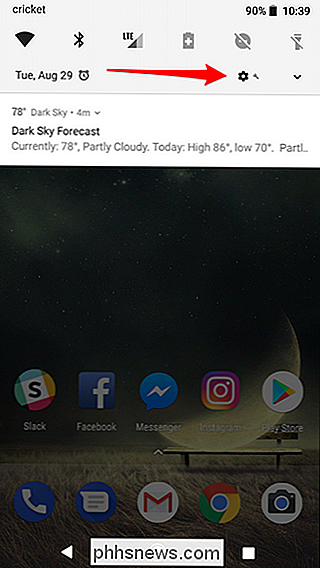
Tik vanaf daar op Apps & meldingen en vervolgens op Meldingen.

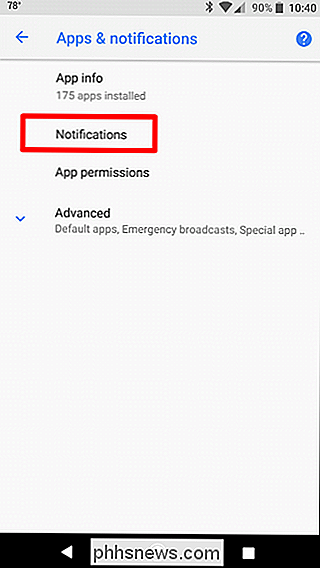
Zoek de optie om meldingspunten toe te staan en schakel deze in of uit.
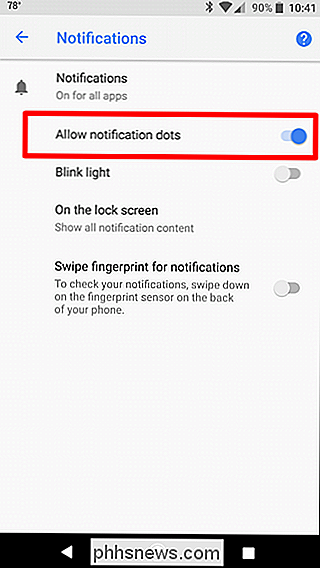
Geniet van die kleine puntjes .

De bladwijzers van Google Chrome synchroniseren met uw telefoon
Op dit moment is Google Chrome zeer productief. U gebruikt het waarschijnlijk op uw computer en laptop, maar ook op mobiele apparaten die u heeft. Het synchroniseren van al uw apparaten is gemakkelijk, dankzij de handige synchronisatie-instellingen van Google. Het is vermeldenswaard dat alles wat we hier gaan behandelen standaard moet zijn ingeschakeld.

SSH-tunneling gebruiken om toegang te krijgen tot beperkte servers en veilig bladeren
Een SSH-client maakt verbinding met een Secure Shell-server, waardoor u terminalopdrachten kunt uitvoeren alsof u tegenover elkaar zit computer. Maar met een SSH-client kunt u ook een poort "tunnelen" tussen uw lokale systeem en een externe SSH-server. Er zijn drie verschillende soorten SSH-tunneling en deze worden allemaal voor verschillende doeleinden gebruikt.


